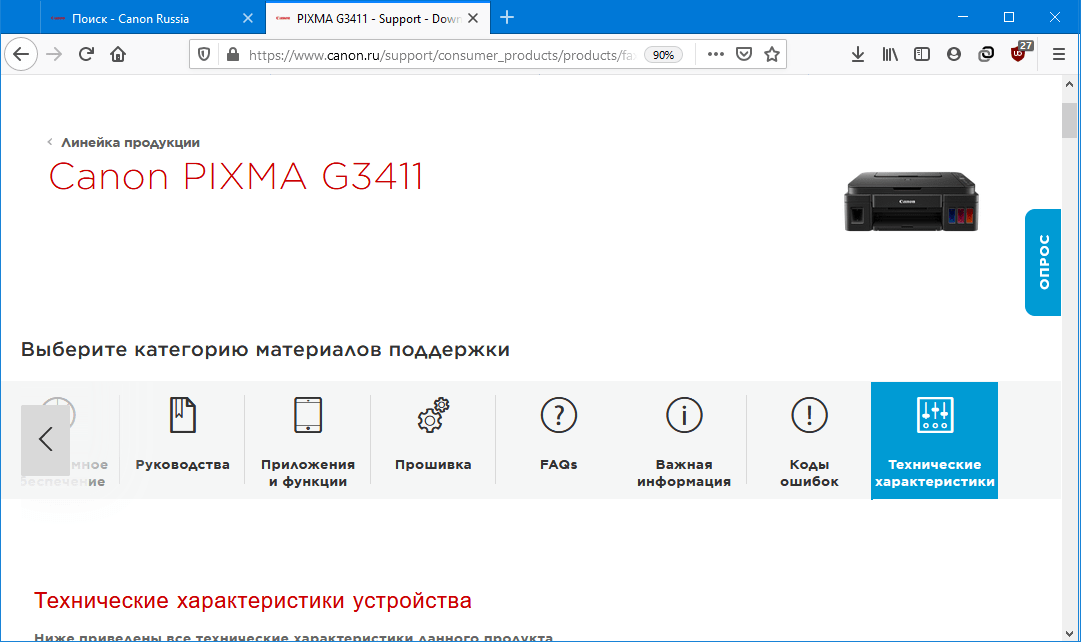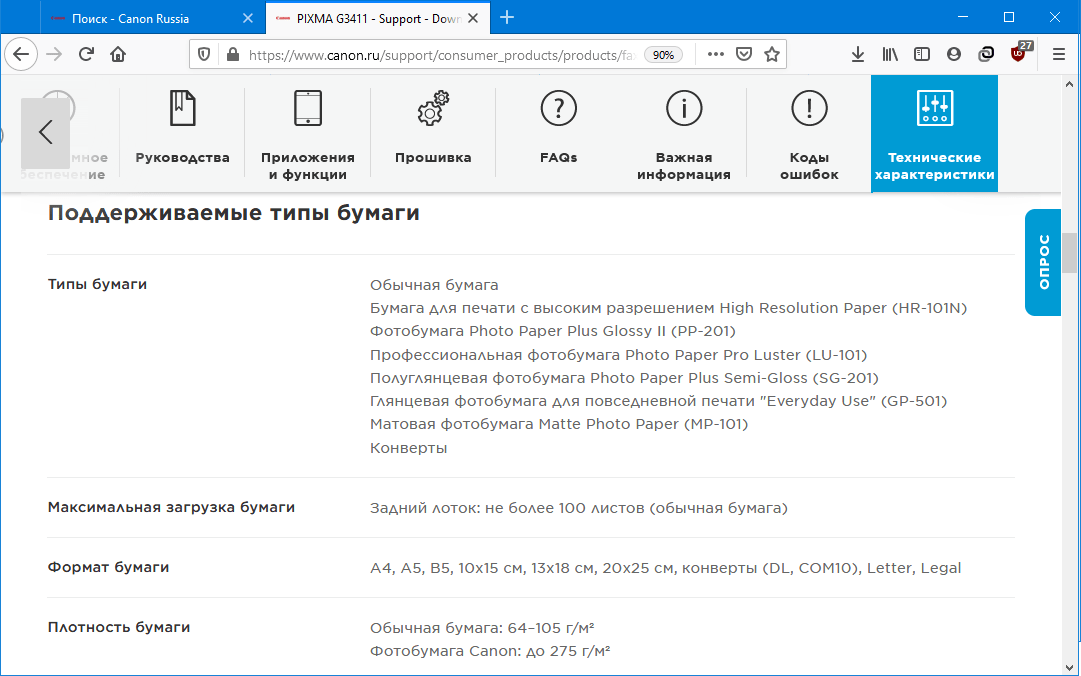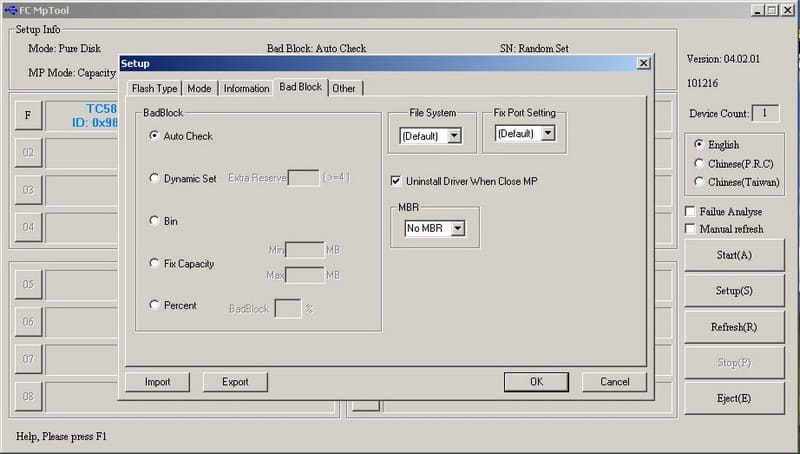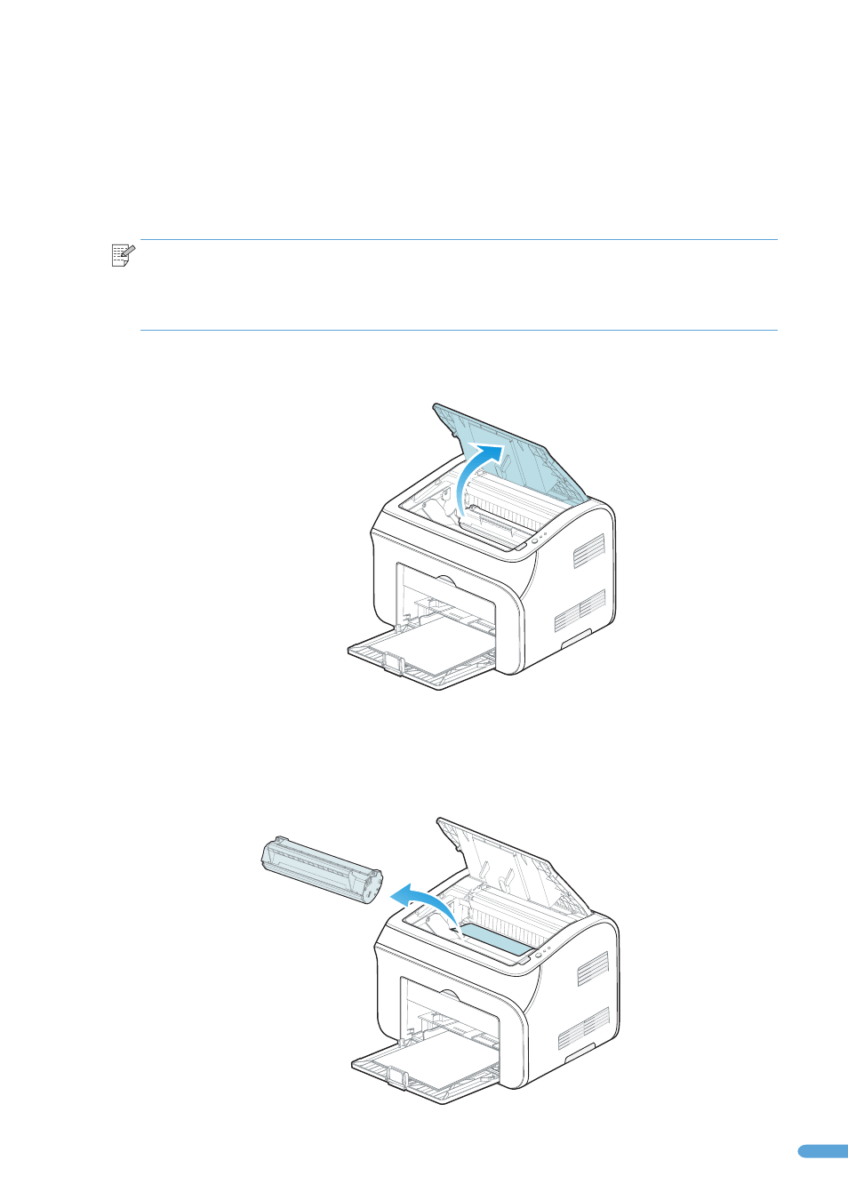Основные причины застревания бумаги в принтерах Canon
Среди наиболее часто встречающихся причин застревания бумаги отметим следующее:
- Попадание постороннего предмета в лоток забора бумаги и его застревание в подвижных механизмах принтера.
- Загрязнение резиновых роликов захвата/подачи бумаги, вследствие чего снижается их уровень цепкости с бумажной поверхностью.
- Неполадки в функционировании встроенного программного обеспечения принтера (прошивки) — довольно редкая, но все же вероятная причина.
- Использование бумаги неподходящего качества (принтеры предъявляют требования к качеству бумаги, несоблюдение которых может приводить к застреванию последней).
Рассмотрим эти неполадки более детально и приведем советы по их самостоятельному устранению.
Попадание постороннего предмета в лоток принтера
Это довольно банальная проблема, в основном возникающая по неосторожности пользователя. Чаще всего застревают мелкие куски бумаги, случайно оказавшиеся между листами загружаемой стопки листов. Но и сам принтер может «чудить», сминая эти самые листы. В последнем случае проблема легко исправима — достаточно нащупать рукой смятый лист и осторожно извлечь его. Осторожность требуется для того, чтобы не порвать застрявшую бумагу, иначе мелкие ее куски достать уже будет сложней — принтер придется разбирать.
Не редко оказывается так, что в одном из вращающихся механизмов застревает мелкий предмет вроде канцелярской скрепки или скобы от степлера. Застревание подобных предметов обычно приводит к тому, что принтер вовсе перестает функционировать, т. они попросту блокируют вращение шестерней, роликов и других внутренних механизмов подачи бумаги.
Корпус принтеров Canon, как правило, довольно просто разбирается. Съемная его (крышка) часть обычно удерживается несколькими винтами или даже защелками. Сделано это специально для таких случаев — чтобы пользователь смог самостоятельно удалить застрявший предмет, будь это мелкий кусок бумаги или металлический/пластиковый предмет. При наличии у пользователя элементарных навыков в ремонте электронной техники снять крышку для него не составит труда. Если навыков нет совсем, принтер лучше сразу выключить, а затем обратиться к специалистам.
Загрязнение резиновых роликов подачи/протягивания бумаги
При частом использовании принтера или загрузке в лоток загрязненной чем-либо бумаги ролики, отвечающие за ее подачу/протягивание, покрываются ворсинками, чернилами, пылью и прочим очень мелким мусором, который налипает на резиновое основание механизмов. Это приводит к ухудшению цепкости роликов. При небольших загрязнениях сначала наблюдается ухудшение качества печати (искажения по вертикали/горизонтали и т. А при сильных — бумага и вовсе может перестать протягиваться через лоток либо застревать где-то внутри корпуса устройства.
Есть два решения этой проблемы. Первое — ручная очистка роликов, что также потребует снятия съемной части корпуса принтера. Второе — запуск специальной функции очистки роликов, которая присутствует практически у всех моделей принтеров Canon. Начать стоит с нее и только потом, если не поможет, переходить к ручной очистке (при наличии соответствующих навыков, естественно).
Запуск функции очистки роликов зависит от модели принтера. Это можно сделать как с LCD-дисплея устройства (если таковой присутствует), так и с компьютера, используя фирменное программное обеспечение Canon (драйвер и сопутствующие утилиты).
Приведем пример запуска функции очистки роликов на принтере Canon Pixma MP540:
- Первым делом извлеките бумагу из обоих (основного и дополнительного) лотков.
- В главном меню LCD-дисплея перейдите в раздел «Настройки» (Settings).
- Далее откройте подраздел «Обслуживание» (Maintenance).
- Найдите среди перечисленных опций функцию «Очистка роликов» (Roller cleaning), выберите ее.
- На дисплее отобразится диалоговое окно, в котором нужно подтвердить действие — выберите вариант «Да» (Yes).
- Далее нужно будет выбрать узел подачи бумаги (т.е. лоток), ролики которого требуется очистить. Варианта всего два — «Задний/основной лоток» (Rear tray) или «Кассета» (Cassette/Дополнительный лоток). Выберите любой из вариантов и нажмите «ОК».
- Начнется предварительный процесс очистки, вследствие чего из принтера будут доноситься звуки вращения роликов. Как только они прекратятся, на экране появится сообщение о необходимости загрузки в выбранный лоток три листа A4 или Letter. Сделайте это и продолжите очистку, нажав на соответствующую кнопку дисплея. Это финальная часть очистки. Останется только ждать.
- Теперь можно подвергнуть очистке ролики второго лотка. Действия те же самые, нужно лишь выбрать другой лоток (на 6 шаге данной инструкции).
На цветных принтерах/фотопринтерах Canon серии «E200» (к ним относятся модели TS202, TS204, TS205, TS207, TS208 и др. ) запуск функции очистки роликов осуществляется следующим образом:
- Загрузите в задний лоток лист обычной бумаги формата A4.
- Выдвиньте основной лоток приема и дополнительный лоток приема бумаги.
- Нажмите и удерживайте кнопку «Возобновить» (Resume), поглядывая при этом на индикатор «Аварийный сигнал» (Alarm). Как только тот моргнет 4 раза, отпустите кнопку.
- Процесс очистки завершится, когда принтер вытолкнет загруженную бумагу.
А это пример запуска функции очистки роликов с компьютера (подходит для большинства принтеров Canon серии PIXMA):
- Первым делом нужно запустить программу, которой комплектуется драйвер принтера. Если соответствующего ярлыка нет на рабочем столе, перейдите из меню «Пуск» в «Панель управления», откройте в нем раздел «Оборудование и звук», затем подраздел «Устройства и принтеры».
- Кликните правой кнопкой мыши по иконке принтера Canon PIXMA и выберите из выпадающего меню пункт «Свойства» или «Настройка принтера».
- В появившемся окне откройте вкладку «Обслуживание» (Maintenance).
- В списке доступных функций выберите «Очистка роликов» (Roller Cleaning).
- Здесь будет представлено два варианта очистки роликов — «Кассета верх.» (Cassette upper) и «Кассета ниж.» (Cassette lower). Первый вариант — очистка верхнего лотка, второй — нижнего. Выберите любой. Запустится первый этап очистки роликов.
- По завершению первого этапа на экране отобразится диалоговое окно с последующими инструкциями. Следуйте им. В самом конце программа попросит загрузить 3 листа выбранный лоток. Если очистка была выбрана для верхнего лотка («Кассета верх.»), загрузите в него 3 листа формата «А4». Если выбрана очистка нижнего лотка («Кассета ниж.»), понадобятся 3 листа формата «Letter». После загрузки бумаги нажмите «ОК»/«Далее» для завершения очистки роликов выбранного лотка.
Функция автоматической очистки роликов может оказаться недостаточно эффективной (тут все зависит от степени загрязненности). В этом случае может помочь только ручная очистка. Это относительно простая операция, но она требует частичного разбора корпуса принтера. Обычно достаточно снять верхнюю его крышку, но все зависит от модели печатающей машины (в ряде случаев дополнительно придется снять сам механизм протяжки бумаги с роликами). Предположим, что крышка была снята. Дальнейшие действия:
- Возьмите небольшой кусок безворсового материала, желательно — хлопчатобумажный/ватный тампон средней плотности.
- Увлажните (именно увлажнить, а не смочить!) материал водой. Не рекомендуется использовать спирт, растворитель, бензин или иные едкие жидкости, т.к. они могут повредить резиновую поверхность роликов.
- В зависимости от конструкции принтера для очистки может потребоваться использование палочки, на один или оба конца которой следует намотать ватный тампон.
- Протрите увлажненным тампоном резиновую поверхность роликов.
- По завершению процедуры рекомендуется запустить функцию автоматической очистки роликов для удаления мелких ворсинок, которые могли остаться от ватного тампона.
При интенсивной эксплуатации принтера резиновые накладки роликов постепенно изнашиваются, вследствие чего сокращается их диаметр, поверхность становится неровной либо на ней образуются сколы (застрявшая бумага тому свидетельство). В таких случаях единственное решение — замена накладок (можно купить отдельно).
Используется неподходящая бумага
Бумага, предназначенная для печати, имеет свои уникальные технико-эксплуатационные характеристики. В ее производстве могут использоваться различные химические добавки, определяющие прочность на износ, нужный уровень гладкости поверхности и прочие параметры. Любой отдельно взятый принтер (будь он производства Canon или другой компании) не способен одинаково качественно печатать на всех существующих типах бумаги. Использование некоторых видов бумаги и вовсе противопоказано производителем принтера.
Печать на неподходящей под конкретную модель принтера бумаге обычно имеет низкое качество — этим в большинстве случаев и ограничиваются последствия ее использования. Но нельзя исключать и другие последствия — вплоть до невозможности протягивающих роликов сцепиться с поверхностью листов. Причем подобная неприятность зачастую возникает при прохождении бумаги через модуль печати, т. бумага застревает уже после того, как она покинет лоток (или почти покинет его).
Решение понятно — нужно просто использовать бумагу подходящего качества, а лучше ту, что рекомендована производителем принтера. На официальном сайте Canon можно точно определить, какой тип бумаги подходит для конкретной модели печатающей машины:
- Зайдите официальный сайт Canon.
- В правом верхнем углу страницы кликните по значку поиска и впишите в поисковую строку имеющуюся модель принтера, например, «PIXMA G3411».
- Перейдите на страницу принтера.
- Под фото принтера найдите и перейдите в раздел «Технические характеристики».
Отметим, что все типы бумаги, указанные на сайте, являются собственной продукцией Canon. Но это не означает, что для работы с принтером нельзя использовать продукцию других компаний. Печатать можно на любой бумаге, соответствующей приведенным на сайте Canon характеристикам.
Программный сбой
Все современные принтеры являются компьютеризированными устройствами с механической «начинкой», что управляется микроконтроллерами, а те, в свою очередь, встроенным программным обеспечением (прошивкой). Если программный сбой возникает на каком-то этапе протягивания бумаги (например, происходит краткая остановка вращения роликов), то он может привести к застреванию последней.
Как бы то ни было, для устранения программных неполадок может помочь простой сброс параметров прошивки принтера до заводских значений. Как и в случае с запуском функции очистки роликов, процедура сброса настроек программного обеспечения отличается у разных моделей принтеров Canon.
Например, для печатающих машин уже ранее упомянутой серии «E200» (PIXMA TS202 TS204, TS205, TS207, TS208 и др. ) сброс производится следующим образом:
- Нажимаем кнопку «Resume» (Возобновить) и удерживаем ее.
- Смотрим на индикатор аварийного сигнала «Alarm» и считаем количество его миганий.
- Как тот мигнет 13 раз, отпускаем кнопку.
- Готово.
А так выглядит процедура сброса параметров для цветных принтеров PIXMA серии «G3010» (G3110, G3111, G3410, G3510, G3610, G3012, G3810, G3910 и другие модели):
- Нажмите на принтере кнопку «Настройка» (Setup).
- На дисплее принтера отобразится значок «Настройка» (Setup) и цифра «1».
- Нажимайте кнопку «+» до тех пор, «1» не заменится на символ «С».
- Нажмите кнопку «Цвет» (Color) или «Черный» (Black).
- Готово.
К любой существующей модели принтеров Canon на официальном сайте можно найти документацию, в которой будет приведен способ сброса настроек прошивки и запуска любых обслуживающих функций.
Как и любые электромеханические устройства, принтеры Canon могут давать сбой в работе. Одной из наиболее распространенных неисправностей печатающих машин следует считать отказ захвата бумаги из главного лотка. Подобное может происходить по различным причинам. Рассмотрим, почему данная неисправность возникает в работе принтеров Canon.
Застрял посторонний предмет
Если принтер имеет малый срок эксплуатации, неполадки в его работе, скорее всего, связаны с застрявшим в нем посторонним предметом. Чаще всего ей оказывается сама бумага, смявшаяся в процессе печати. Это легко исправимо, если только застрял большой ее кусок, который несложно обнаружить и удалить.
Но не редко оказывается так, что в одном из вращающихся механизмов застревает маленький кусочек бумаги или мелкий предмет. Например, такое может произойти при печати на намоченных (в лоток случайно попала пода) листах, которые легко рвутся, скомкиваются и прилипают к подвижным деталям принтера. Это довольно редкое явление. Чаще причиной неисправности является застревание мелкого твердого предмета — металлическая скоба, кусок пластмассы и так далее.
Если принтер перестал функционировать именно из-за застрявшего предмета, мешающего вращению шестерней, роликов и других внутренних компонентов узла подачи бумаги, то принтер придется разбирать. До какой степени принтер подлежит разбору — зависит от конструктивных особенностей той или иной модели.
Если конструкция позволяет добраться до подвижных узлов снятием верхней крышки, удерживаемой на нескольких винтах или даже защелках, то операцию по удалению предмета можно провести самостоятельно. В остальных случаях лучше довериться специалисту.
Бумага, как и любой другой материал, имеет свои уникальные технико-эксплуатационные характеристики. Например, от плотности зависит ее масса, от способа обработки, типа и консистенции добавок — гладкость поверхности и другие параметры. Одна и та же модель принтера Canon не способна нормально функционировать со всеми существующими разновидностями бумаги.
Чаще всего это проявляется на качестве печати. Но бывают и ситуации, когда принтер даже не может захватить лист, что обычно связано со слишком гладкой поверхностью или толщиной бумаги. Это особенно актуально для цветных принтеров Canon, способных выполнять высококачественную фотопечать. Если с обычной бумагой особых проблем не возникает, то с фотобумагой наблюдается совершенно иная ситуация. Даже небольшое несоответствие ее характеристик может стать причиной того, что печатающая машина не сможет протягивать бумажный лист.
Получить точную информацию о типе поддерживаемой бумаги можно на официальном сайте Canon:
- Зайдите на canon.ru.
- В правой части страницы кликните по значку поиска и впишите в поисковую строку имеющуюся модель принтера, например, «PIXMA G1400».
- Перейдите на страницу принтера.
- Под фото принтера найдите и перейдите в раздел «Технические характеристики».
- Затем кликните по ссылке — «Смотреть все технические характеристики».
- На странице отобразятся дополнительные подразделы, выберите — «Поддержка бумаги».
- Отобразится таблица, в которой можно посмотреть все типы, формат и плотность поддерживаемой выбранным принтером бумаги.
Следует отметить, что все типы бумаги, указанные на сайте, являются собственной продукцией Canon. Однако это не означает, что для работы с принтером нельзя использовать продукцию других компаний. Можно использовать любую бумагу, соответствующую приведенным на сайте Canon характеристикам.
Ввиду того, что все принтеры (даже довольно старые модели) Canon являются компьютеризированными устройствами, нельзя исключать сбои программного обеспечения. К примеру, неисправность может быть связана с неправильным функционированием валика подачи бумаги. Он может либо вовсе не вращаться, либо останавливаться на каком-то моменте (в этих случаях лист подается в лоток лишь частично).
Подобные сбои могут наблюдаться как во встроенном программном обеспечении самого принтера, так и в работе драйверов, установленных на компьютер. Последнее особенно актуально для моделей принтеров Canon, имеющих на борту более одного лотка подачи бумаги. В обоих случаях нередко помогает простой сброс параметров принтера на заводские значения. Сделать это можно двумя способами — путем запуска соответствующей функции с лицевой панели управления принтера либо путем переустановки драйвера на компьютере. Рассмотрим на примере ОС Windows второй способ.
Первым делом удалите имеющийся драйвер:
- В новом окне раскройте раздел «Принтеры».
- На экране отобразятся пиктограммы всех установленных на ПК принтеров.
- Найдите значок того принтера, драйвер которого следует удалить, и кликните по нему правой кнопкой мыши, затем выберите из выпадающего меню пункт «Удалить устройство».
- Драйвер будет удален из системы.
Отключите принтер от компьютера, вынув соединительный кабель, а затем вновь подключите его. На экране должно появиться сообщение об обнаружении нового устройства. В некоторых случаях операционная система автоматически находит и устанавливает драйвер, если он был сохранен в одной из системных папок. Если это произошло, попробуйте отправить какой-нибудь документ на печать. Если же при попытке печати отображается сообщение об отсутствии принтера, установите драйвер вручную:
- Перейдите на официальный сайт canon.ru.
- Впишите в поисковую строку модель имеющегося принтера и перейдите на его страницу.
- Под изображением принтера найдите и откройте раздел «Поддержка».
- Выберите версию установленной на компьютере системы в графе «Операционная система» (обычно сайт определяет автоматически).
- Запустите установщик и следуйте несложным инструкциям на экране.
Загрязнение роликов подачи бумаги
При интенсивном использовании принтера пользователи часто сталкиваются с проблемой протягивания принтером бумаги. Наиболее оптимистичный вариант — загрязнение подающих роликов. Налипшие ворсинки, мелкие кусочки бумаги, высохшие чернила и т. — все это становится причиной ухудшения цепкости резиновой поверхности роликов. При небольших загрязнениях сначала наблюдается неправильная подача бумаги, вследствие чего ухудшается качество печати (искажения по вертикали/горизонтали). При сильных загрязнениях бумага и вовсе может перестать протягиваться через лоток либо застревать при каждой попытке печати.
Очистку роликов подачи бумаги можно выполнить ручным способом путем удаления загрязнений с их поверхности уплотненным хлопчатобумажным тампоном или иным безворсовым материалом. В современных принтерах Canon также присутствует специальная функция очистка роликов, которую можно запустить с лицевой панели управления или с компьютера. Рекомендуется сначала воспользоваться ею.
Для запуска функции очистки роликов при помощи ЖК-дисплея (на примере Canon Pixma MP540):
- Включите принтер, откройте оба (основной и дополнительный) лотка и извлеките из них бумагу.
- На главном (Home) экране ЖК-дисплея выберите пункт «Настройки» (Settings).
- Далее перейдите в раздел «Обслуживание» (Maintenance).
- Выберите опцию «Очистка роликов» (Roller cleaning).
- На экране отобразится сообщение, выберите «Да» (Yes).
- Далее программа предложит выбрать узел подачи бумаги (лоток), ролики которого требуется очистить — «Задний лоток» (Rear tray) или «Кассета» (Cassette) — выберите один из вариантов и нажмите «ОК».
- Запустится предварительный процесс очистки, из принтера будет слышен звук вращения роликов. Как только они остановятся, загрузите в лоток, выбранный в предыдущем шаге, три листа A4 или Letter (в зависимости от того, над каким узлом подачи бумаги осуществляется операция очистки).
- Вновь запустите функцию очистки роликов (Roller cleaning) на экране. Когда программа предложит выбор узла подачи бумаги, выберите тот лоток, над которым была проведена операция предварительной очистки.
Операция по очистке изнашивает ролики подачи бумаги, потому ее следует применять только при необходимости.
Для запуска функции очистки роликов с компьютера (подходит для большинства принтеров Canon модельного ряда Pixma):
- Перейдите в раздел «Устройства и принтеры», как это было описано в предыдущей главе данной статьи.
- Кликните по иконке имеющегося принтера правой кнопкой мыши и выберите «Свойства» или «Настройка принтера».
- Откройте вкладку «Обслуживание» (Maintenance) в главном окне программы.
- В списке доступных функция выберите «Очистка роликов» (Roller Cleaning).
- Выберите элемент «Кассета верх.» (Cassette upper) или «Кассета ниж.» (Cassette lower) в зависимости от того, какой лоток требуется очистить. Нажмите «ОК».
- Запустится процедура предварительной очистки роликов.
- По завершению первого этапа очистки на экране компьютера отобразится сообщение. Следуйте указанным инструкциях, затем загрузите 3 листа формата А4 (если был выбран элемент «Кассета верх.») или Letter («Кассета ниж.»), нажмите кнопку «ОК».
- Очистка будет завершена.
Если автоматическая процедура очистки роликов основного (заднего/верхнего) лотка не помогает, выполните ручную чистку:
- Выключите принтер.
- Приготовьте небольшой кусок безворсового материала, желательно — хлопчатобумажный тампон.
- Увлажните материал водой. Не желательно использовать спирты или растворители, т.к. они могут повредить резиновую накладку роликов.
- Приложите тампон к ролику, а затем вращайте последний вручную.
При интенсивной эксплуатации принтера резиновая накладка роликов протягивания сильно изнашивается, из-за чего сокращается ее диаметр. В таких случаях остается только заменить накладку.
Нередки ситуации, когда после выполнения дозаправки либо замены картриджей печатающая машина по-прежнему отказывается печатать, выдавая на информационное табло и/или экран с сообщением об отсутствии краски в чернильнице. В подобных случаях принтеру нужно «помочь понять», что в него были установлены новые картриджи или произведена дозаправка установленных. Делается это вручную путем обнуления счетчиков краски. Далее мы рассмотрим, как выполнить эту процедуру на принтерах производства Canon.
Диагностика
Перед тем, как приступить к обнулению счетчиков, следует убедиться в отсутствии следующих неполадок:
- Если выполнялась дозаправка картриджей, следует убедиться, что краска не попала ни на один электрический контакт самой чернильницы или каретки. Хотя обычно это приводит к неполадкам иного рода, например, «Картридж не обнаружен», но иногда при загрязнении поверхности контактной площадки наблюдаются ошибки об отсутствии чернил. То же самое может произойти и при застревании между чернильницей и кареткой постороннего предмета.
- Принтер не выдает никаких ошибок, кроме сообщений об отсутствии чернил в картриджах. При аппаратных или программных на лицевой панели печатающей машины или экране компьютера могут поочередно появляться самые различные ошибки, никак не связанные с опустевшими чернильницами.
Если одна из перечисленных неполадок имеет место, стандартные решения по сбросу уровня чернил могут не сработать.
Сброс счетчиков картриджей
Следует иметь в виду, что сброс картриджей не всегда подразумевает обнуление показаний встроенных в чернильницу счетчиков. В большинстве случаев процедура сброса подразумевает простое отключение счетчиков, т. происходит отключение функции контроля уровня чернил. Это приводит к тому, что на принтер не подается информация об отсутствии краски в чернильнице, и он продолжает «думать» о наличии чернил в картриджах.
Отсюда следует, что печатающая машина сможет выполнять процедуру печати даже при полном отсутствии краски. Работа печатающей головки вхолостую может легко привести к выходу последней из строя. Поэтому после выполнения очередного сброса пользователь должен следить за уровнем краски в чернильницах самостоятельно, доливая их при необходимости.
Для сброса (т. выключения) счетчика уровня чернил на принтерах Canon можно прибегнуть к одному из двух вариантов решений:
- Сброс уровня чернил при использовании кнопок на лицевой панели печатающей машины. Также этот способ называется аппаратным сбросом.
- Использование официального программного обеспечения Canon либо сторонних сервисных программ, позволяющих сбросить счетчик картриджей путем отправки соответствующей команды из компьютера на принтер. Данная процедура не подразумевает выполнения каких-либо механических операций с самим принтером, потому ее называют программным сбросом.
Аппаратный сброс
Практически каждая модель принтера Canon позволяет выполнить сброс уровня чернил без необходимости использования компьютера или выполнения каких-либо манипуляций с электронно-механическими компонентами машины. Также следует иметь в виду, что у разных моделей принтеров Canon процедура сброса счетчиков может отличаться.
Для большинства моделей МФУ (многофункциональных устройств) Canon процедура по отключению контроля уровня чернил может быть выполнена следующим образом:
- При появлении на экране компьютера сообщения о заканчивающихся чернилах, нажмите на МФУ кнопку «Стоп/Сброс» (на кнопке изображен треугольник, помещенный в круг) и удерживайте ее не менее 5 секунд. В некоторых моделях принтеров кнопку нужно удерживать дольше, но обычно — не более 30 секунд.
- Если печать не возобновляется — выключите принтер на несколько минут, включите его и повторите попытку распечатать документ.
- Если и это не помогает — выключите принтер (можно просто вынуть шнур питания из розетки), нажмите кнопку «Стоп/Сброс» и, не отпуская ее, включите устройство.
Существуют и более сложные процедуры по отключению счетчиков краски. Например, для многих принтеров Canon модельного ряда MP (например, MP520) и MX (например, MX310) это делается следующим образом:
- Выключите принтер при помощи кнопки выключения.
- Далее нужно включить сервисный режим работы принтера. Для этого нажмите и удерживайте кнопку «Стоп/Сброс», затем нажмите на кнопку питания и также продолжайте ее удерживать (т.е. 2 кнопки одновременно). Отпустите кнопку «Стоп/Сброс» и нажмите на нее два раза (кнопка питания должна быть нажатой в этот момент). Отпустите обе кнопки. Индикатор на лицевой панели начнет мигать — принтер вошел в сервисный режим работы.
- Для сброса главного счетчика останется несколько раз нажать на кнопку «Стоп/Сброс», а затем один раз на кнопку питания. Если нажать на «Стоп/Сброс» 4 раза, то сбросится основной счетчик, 5 раз — счетчик абсорбера («памперса»). 6-кратное нажатие приведет к сбросу обоих счетчиков.
Эта же процедура для современных МФУ Canon модельного ряда Pixma (например, MP520) выполняется следующим образом:
- Выключите принтер при помощи кнопки питания.
- Найдите на панели управления следующие 4 кнопки: 1) питание «ON/OFF» или «Power»; 2) кнопка включения черно-белого режима печати (изображена в виде ромба с полосой внутри); 3) кнопка «ОК»; 4) кнопка «Стоп/Сброс».
- Нажмите все 4 кнопки одновременно, продолжая удерживать их в течении 10-15 секунд.
- Затем отпустите только одну кнопку питания.
- Принтер включится, о чем будут свидетельствовать звуки работы моторов. Функция контроля уровня чернил отключена.
Программный сброс родным ПО
Если программное обеспечение принтера позволяет отключать функцию контроля уровня чернил, то лучше сначала воспользоваться им, а не сторонними приложениями.
- Откройте на компьютере «Свойства» принтера. В случае с системами Windows это делается следующим образом: перейдите в «Панель управления», зайдите в раздел «Оборудование и звук», затем — «Устройства и принтеры»; найдите в списке доступных принтеров ваш принтер, кликните по его значку правой кнопкой мыши и выберите пункт меню «Свойства».
- Зайдя в «Свойства» принтера, найдите вкладку «Обслуживание», а в ней — «Сведения о состоянии принтера».
- В новом окошке — нажмите на кнопку «Параметры».
- Найдите элемент «Выводить предупреждение автоматически», напротив которого будет установлен флажок.
- Снимите флажок и нажмите «ОК» или «Применить». Контроль уровня краски будет отключен.
Не все шаги из этой инструкции (по крайней мере, после входа в «Свойства» принтера) будут соответствовать действительности. В разных моделях принтеров и версиях их программного обеспечения выключение счетчика чернил может выполняться по-разному. Однако алгоритм действий примерно одинаковый во всех случаях.
Программный сброс сторонними программами
Существует немало утилит, созданных любителями, которые позволяют производить сброс уровня чернил на программном уровне. Одна из таких утилит — MPTool. С ее помощью успешно сбрасываются счетчики на принтерах и МФУ Canon серий MP.
- Выключите принтер, а затем включите его в сервисном режиме работы, как это было рассмотрено в инструкции по сбросу счетчиков принтеров серии MP и MX (пункт «2» во второй инструкции главы «Аппаратный сброс»).
- Запустите утилиту «MPTool». В левой части окна программы отобразится принтер, подключенный к компьютеру и работающий в сервисном режиме.
- В правой части окна найдите раздел «Operations».
- В подразделе «Ink Counter» будут присутствовать две кнопки — «Reset Black» и «Reset Color».
- Нажмите на кнопку «Reset Black» для сброса черных картриджей либо на «Reset Color» для сброса цветных чернильниц.
- Выключите и включите принтер в обычном режиме работы.
- Операция закончена.
Существует еще одна утилита — iPTool. Она подходит для многих моделей принтеров Canon Pixma. Ее интерфейс практически полностью соответствует таковому у программы «MPTool», потому для сброса картриджей можно воспользоваться этой же инструкцией.
Пятница, 10 ноября 2017 г.
Суть проблемы такова: принтер не захватывает вложенную в него бумагу, которая находится в главном лотке. При этом вполне возможно, что устройство будет издавать шум, аналогичный шуму при печати, но при этом листы бумаги не будут проходить через него. Как устранить неполадку
Для того чтобы решить возникшую проблему с принтером, необходимо выполнить все рекомендации, изложенные в данной статье. После этого следует произвести печать отчета самопроверки: это позволяет проверить, устранена ли неполадка. Если отчет напечатался корректно, значит, с принтером все нормально и от выполнения дальнейших действий по его наладке можно отказаться. Как напечатать отчет самопроверки:Следует загрузить чистую бумагу в формате A4 или U. letter в главный лоток устройства;Нажмите кнопку питания () и затем удерживайте ее. Сохраняя такое положение, нажмите кнопку «Отмена», после чего отпустите их обе. На печать будет отправлен отчет самопроверки.
Производить попытку печати отчета необходимо после каждой операции, изложенной в данной статье, даже если с ее помощью вам удалось обнаружить неисправность устройства.
Первое решение: Произведение сброса аппаратных настроек
Если принтер не захватывает бумагу, то имеет смысл попробовать сбросить его настройки. Шаг 1. Необходимо нажать кнопку , чтобы таким образом включить устройство;Не отключая принтер, нужно отсоединить кабель питания от разъема, расположенного на задней стенке устройства;Кабель питания следует также вынуть из электрической розетки;Нужно подождать около 15 секунд;Следует вновь присоединить кабель питания: воткнуть вилку и розетку, а второй конец – в соответствующий разъем, расположенный на задней панели;Если принтер после данных действий автоматически не включился, то необходимо нажать на кнопку для его включения. Шаг 2
Нужно убедиться, помогла ли произведенная операция или принтер по-прежнему не захватывает бумагу из лотка. Для этого необходимо напечатать отчет самопроверки. Инструкция, посвященная тому, как это делается, приведена в начале статьи. Возможны следующие варианты:Отчет успешно распечатается. Если так и произошло, то следует попытаться распечатать исходный документ. Если и здесь проблем не возникнет, значит, починка устройства произведена успешно и от дальнейших действий, описанных ниже, следует отказаться;Если распечатать исходный файл не получится, то нужно попробовать следующее решение, помогающее устранить неполадку;Если отчет самопроверки не распечатается, то также нужно переходить к следующему решению.
Итак, почему мфу не захватывает бумагу? Причин для этого может быть много. Самые встречаемые из них:износился ролик захвата;качество бумаги плохое;в лотке для носителей слишком сжаты ограничители;возможно наличие постороннего предмета либо остатки бумаги;неподходящая плотность бумаги; грязь на ролике для захвата носителя.
Что делать если принтер не захватывает бумагу? Конечно же, способы решения проблемы зависят от причины. Варианты ее устранения:попробуйте напечатать на другой бумаге;осмотрите ролик, проворачивается ли он;если принтер криво и плохо захватывает бумагу, протрите либо замените резинку ролика;начните печатать на более плотной бумаге и попробуйте продавить возможно застрявшую замятую бумагу (приложите усилие при захвате бумаги).
Не захватывает бумагу canon, hp, epson, brother или любой другой принтер? Как видите, решить эту проблему довольно просто.
Принтер Canon не захватывает бумагу — что делать?
Если принтер перестал функционировать именно из-за застрявшего предмета, мешающего вращению шестерней, роликов и других внутренних компонентов узла подачи бумаги, то принтер придется разбирать. До какой степени принтер подлежит разбору — зависит от конструктивных особенностей той или иной модели.
Принтер Canon не захватывает бумагу, что делать?
Суть данной проблемы в том, что принтер Canon не захватывает бумагу, которая на данный момент находится в его главном лотке в процессе принта. Кроме этого, часто бывает, что устройство начинает издавать звуки, напоминающие на аналогичный шуму во время нормальной печати, но,как ни странно, листы бумаги почему то не проходят через него.
Как мы можем устранить такую неполадку? Чтобы решить проблему, которая появилась с принтером, нужно выполнить советы и рекомендации, которые мы будем рассказывать в этой статье. Но, перед тем, как вы выполните все наши советы, будет необходимо произвести печать в качестве отчета самопроверки, и вы сможете проверить таким образом, устранена ли уже неполадка.
Как нужно напечатать отчет для самопроверки: для этого нужно загрузить белую, не использованную бумагу, рекомендуемый тип это самая обычная бумажка для принтеров A4. Сперва поставьте принтер на его обычное место. После этого нажмите на кнопку питания и несколько секунд удерживайте ее. Не отпуская палец, одновременно нажмите на кнопку «Cancel/«Отмена, держите так еще несколько секунд, и после этого отпустите обе кнопки. Если отчет получился корректным, можете быть уверенным, что у принтера все в порядке и значит не нужно волноваться и не делать следующие шаги, если же, с принтом что то не так, значит нужно выполнить наши дальнейшие рекомендации и подсказки.
Почему принтер Canon не берет бумагу?
Достаньте из лотка расположенные в нем листы; Осмотрите внутреннее пространство лотка, освещая темные участки фонариком. В ходе такого исследования вам нужно убедиться, что нет каких-либо препятствий, которые мешали бы роликам зацеплять листы. Даже если в механизм попали небольшие клочки бумаги, это может вызывать возникновение проблем с ее подачей и, соответственно, невозможность печати. Если вы обнаружите в тракте какие-либо предметы, способные препятствовать прохождению бумаги, то вам необходимо будет произвести чистку роликов (последовательность проведения данной процедуры описана в соответствующем разделе). Проверьте состояние самих листов: возможно, принтер не захватывает бумагу из-за имеющихся с ней проблем. Следует убрать мятые, деформированные или порванные листы и заменить на нормальные;
Убедитесь в том, что в лотке находится бумага одного типа и одного размера. Большинство устройств могут обрабатывать в один момент времени только бумагу одного типа; Выровняйте края стопки листов; Убедитесь, что в устройстве находится количество листов, не превышающее значение 10-25. Возможно, что принтер захватывает с трудом или не захватывает бумагу из-за слишком большого ее количества. Примечание. Для выполнения всех описанных операций следует загружать в устройство листы в количестве 10-25 штук. Если проблему удалось устранить, то в дальнейшем необходимо загружать объем бумаги, не превышающий емкость конкретного устройства.
Принтер не захватывает бумагу, что делать
Внимание: воспользуйтесь интерактивным прайс-листом для определения стоимости заправки Вашего картриджа (принтера):
Когда домашний или офисный принтер не захватывает бумагу, то печать на нем невозможно, а соответственно, вся работа останавливается. Но если знать основные возможные причины неисправности, то можно быстро ее исправить. Впрочем, в некоторых ситуациях своими силами не обойтись, и потребуется обратиться к услугам профессионального сервисного центра.
Проблема может возникнуть абсолютно с любой моделью принтера, включая такие популярные устройства: HP DeskJet 2520, Canon Pixma, Xerox Phaser 3010, Xerox Phaser 3250, Xerox 3045, Phaser 3020, HP 2130, HP m1132, HP 1018, HP p1102, HP 4729, Samsung SCX 4200, Canon MF3010, Brother 7057r, Epson l120, Epson l222, Epson 1410, а также может не затягивать бумагу Пантум.
Почему принтер не берет бумагу из лотка и что делать
Причин может быть множество. Предлагаем рассмотреть их все по порядку и сразу предложить методы решения.
Толщина бумаги
Оптимальная плотность листков для большинства принтеров — около 80 г/кв. Эти сведения всегда указаны на упаковке. Если вы хотите печатать фотографии на специальной плотной фотобумаге, то сначала проверьте по характеристикам принтера, предоставляет ли он такую возможность. Многие устройства, особенно эконом-сегмента, созданы исключительно для печати документов. Также бумага может быть замята.
Положение бумаги в лотке
Проверьте листы на предмет замятий и загибов. Позаботьтесь, чтобы в лотке были только идеально ровные листки, а также они лежали максимально аккуратно и слегка дотрагивались одной стороной до приемных роликов, которые их затягивают. Специальные ползунки на лотке позволяют подровнять стопку с двух сторон, но прижимать их слишком плотно тоже не стоит.
Сброс настроек до стандартных
В памяти принтера могут накопиться программные ошибки, влияющие на нормальную работу прибора, даже если на экране он их не выдает. Устройство имеет свою собственную память и процессор, которым иногда нужна перезагрузка. Проще всего выключить и включить аппарат кнопкой питания на корпусе, однако это может и не помочь. Другой способ подразумевает отключение из розетки «на горячую», то есть во включенном состоянии. Затем нужно подождать полминуты, чтобы память точно очистилась, и снова подать питание. Попробуйте напечатать тестовую страницу после этих манипуляций. Если принтер не печатает, бумага все еще не захватывается, то переходите к другим способам.
Неправильно выставленные настройки
Откройте любой документ и отройте окно отправки на печать (как правило, работает комбинация клавиш Ctrl+P либо нажатие на значок в виде принтера). Проверьте, какой в окне выбран тип бумаги, совпадает ли он с форматом страницы. Как правило, по умолчанию все настроено правильно, но кто-то мог изменить настройки, пока вы этого не видели.
В МФУ иногда встречается два лотка для бумаги. В этом случае каждый из них подписан номером «1» или «2». Возможно, что в настройках выбран не тот, который нужен. Также убедитесь, что именно в выбранном лотке присутствуют листы, они не мятые и ровно уложенные.
Попадание посторонних предметов
Мелкие предметы (скажем, скрепка) могут случайно попасть внутрь корпуса принтера или непосредственно в лоток. Например, их может туда загнать кошка, или они упадут с полки. Так или иначе, необходимо определить, не в этом ли причина неисправности, из-за которой устройство перестало нормально тянуть листы.
Осмотрите механизмы лотка, включая самую дальнюю есть часть, можно помочь себе фонариком. Вытащите картриджи, чтобы убедиться, что ничего не застряло в их отсеках. Если опасаетесь лезть в глубь прибора самостоятельно, обратитесь к специалистам.
Очистка роликов
По оценкам специалистов, именно загрязнение механизмов подачи бумаги — наиболее частая причина возникновения указанной неполадки. Когда ролики грязные, листы могут вовсе не захватываться или же проходить криво. Решить такую проблему легко: существуют специальные жидкости для очистки резины. Достаточно нанести их ватной палочкой. Раствор моментально обезжиривает резиновую поверхность ролика, и поломка устраняется.
Реже, но случается и такое, что ролики изнашиваются. В этом случае поможет только замена.
Неполадки с драйвером
Драйвер – это программное обеспечение, отвечающее за связь между операционной системой и подключенным устройством. Драйвера всегда должны быть свежими, строго подходящими для конкретной модели устройства, а также загруженными с официального сайта или диска. Только так гарантируется их надлежащая работа. Скачивая драйвер, обращайте внимание на версию операционной системы.
Неправильно выставленный режим
Это тот случай, когда в домашних условиях ничего сделать не получится. Серьезные аппаратные поломки внутри принтера или МФУ под силу устранить только мастеру. Epson, Brother наиболее часто грешат выходом из строя всего узла подачи. Ремонт обойдется дороже, чем при менее серьезных неполадках, поскольку требует замены запчастей. Особенно, если вышла из строя управляющая плата. Зачастую в такой ситуации даже выгоднее приобрести новые аппарат, тем более что старый уже наверняка отслужил много лет.
Профилактические меры
Исходя из всего вышесказанного, можно дать несколько советов относительно эксплуатации, чтобы вы никогда не столкнулись с проблемой, когда принтер не видит и не забирает бумагу:
Раз в месяц можно делать профилактическую очистку роликов. За этой услугой, как и за ремонтом устройства, приглашаем обращаться в наш сервисный центр.
Не забудьте сказать автору «Спасибо», «лайкнуть» или сделать перепост:
Принтер Canon не берет, плохо берет бумагу, криво берет бумагу
Струйные МФУ и принтеры Canon, класса Canon PIXMA MP160, 180, 210, 220 и подобные, с моей точки зрения, весьма неплохая техника, работают безукоризненно, печатают достаточно быстро и с хорошим качеством, но и они не без недостатков.
затем берем кусок упругой проволоки (примерно 20 см длинной) и выталкиваем мусор обратно или так как вам удобно.
Если принтер Canon начал брать по несколько листов бумаги то скорее всего сломана направляющая на ролике подачи бумаги:
Сломана направляющая или нет можно определить визуально или на ощупь. Когда сломана направляющая, во время подачи листа принтер его либо не сможет подать правильно, либо захватит сразу несколько листов, т. подающий ролик не достаточно прижимается к нижнему отсекающему ролику.
Что мы делаем, можно конечно снять не сломанный ролик с другого принтера, но чаще всего этого принтера нет. Я беру обычный саморез, длиной пару сантиметров и диаметром 2-3 мм, и вкручиваем в то место где была раньше направляющая, а шляпку шурупа можно или откусить кусачками или отпилить ножовкой по металлу. Все собираем принтер, теперь бумагу он будет брать так как надо.
По этому поводу я снял видео по разборке принтеров Canon MP190, MP210, MP220 и восстановлению ролика подачи бумаги. Видео подойдет для большинства владельцев принтеров Canon, таких как MP140, MP150, MP160, MP170, MP180, MP190, MP210, MP220:
Инструкция, как достать лист и устранить проблему, если произошло замятие бумаги в принтере
Для многих неопытных пользователей офисной техники по-прежнему остается проблемой быстро вытащить бумагу из принтера, если она застряла. Действия по устранению неисправности будут разными, если заминает листы наполовину, на входе или внутри устройства. Но сначала рекомендуем выяснить все причины, почему такое происходит, чтобы в дальнейшем этого не случалось.
В этой статье мы расскажем, что делать в первую очередь, как достать лист, если произошло застревание бумаги в принтере и невозможно вытащить. Инструкция применима для большинства моделей печатающей техники брендов HP, Kyocera, Canon, Brother, Pantum, Samsung. Отдельно разберем ситуацию, когда ничего не замято и бумаги внутри как бы нет, но принтер не печатает.
Если ничего не помогло
Когда попробовали все способы, но ничего не дало результата и индикаторы никак не переходят в зеленый цвет готовности, то вариантом решения остается полная разборка аппарата. Попробовать разобрать можно самостоятельно, предварительно отключив технику от сети. Но собрать обратно будет более проблемно и не так просто.
Если принтер находится на гарантии, то такие действия категорически противопоказаны. Если сомневаетесь в своих способностях произвести процедуру, то не стоит этого делать.
Правильно продолжаем печать после устранения замятия
Если листы застряли, но их удалось быстро извлечь, то следует правильно продолжить работу устройства. Вставьте обратно картридж или печатающую головку, если используется она. Закройте все крышки, которые в процессе устранения проблемы открывались. Подключите шнур питания в розетку, а потом нажмите соответствующую кнопку на корпусе принтера.
Индикаторы должны загореться зеленым цветом, а техника перейти в режим готовности к работе. Скорее всего, печать начнется с той страницы, которая была замята, а потом продолжится со следующей страницы. Если этого не произошло, то запустите процесс повторно.
Как достать Зажеванный лист из принтера?
Вначале следует вытащить картридж, и осмотреть принтер на наличие посторонних предметов. А затем вытащить зажеванный лист. Золотое правило: если лист зажеван вначале или посередине тянем его в сторону противоположную печати; зажевало в конце – тянуть нужно по ходу печати.
Что делать если засохли чернила в принтере?
Можно смочить водой или спиртом вату, которую следует приложить к печатающей головке, либо же поставить картридж в небольшую емкость с водой и оставить там на несколько часов. Иногда, чтобы отмочить картридж, нужно и больше времени – до нескольких суток.
Почему принтер HP жует бумагу?
принтер hp жует бумагу гармошкой по причине попадания мелких предметов и мусора внутрь устройства (канцелярские скобки, скрепки, клочки бумаги, скопления пыли, крошек и т. ) принтер hp 2050 жует бумагу из-за повреждений прижимного валика или термопленки
Почему принтер выдает ошибку замятие бумаги?
Почему принтер выдаёт ошибку «Замятие бумаги»
Несоответствие указанного в настройках печати формата листа действительному. Неподходящая плотность листов. Попадание посторонних предметов. Загрязнение ролика подачи бумаги.